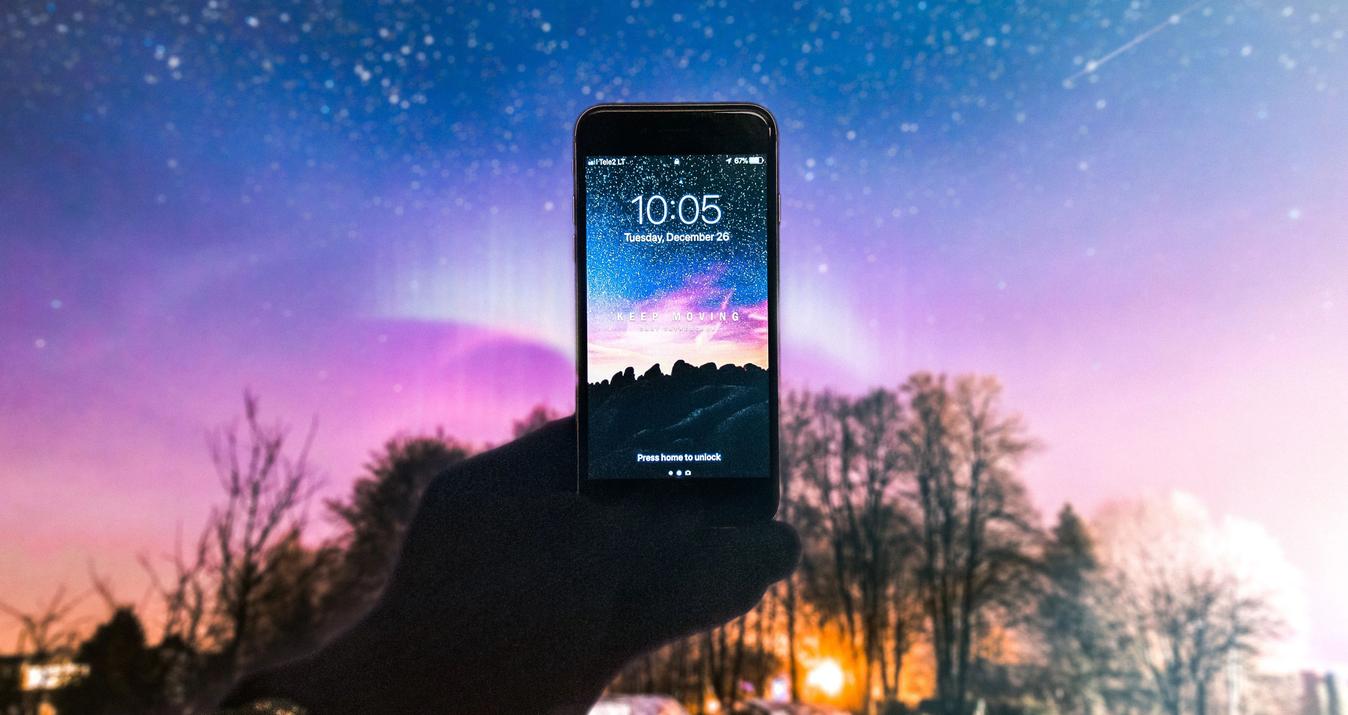흐릿한 이미지를 선명하고 또렷하게 만드는 5가지 방법
11월 20, 2024

모든 사진가에게 가장 큰 실망감 중 하나는 사진이 흐릿한 것으로 판명될 때입니다. 모든 사진 작가는 앞으로 이러한 불쾌한 상황을 피하기 위한 몇 가지 기본 팁과 이미지를 선명하고 또렷하게 만들기 위해 무엇을 해야 하는지 배워야 합니다.
부정적인 결과를 예방하는 것이 사후에 처리하는 것보다 항상 훨씬 쉽습니다. 하지만 안타깝게도 현대 사진의 영역에서 항상 가능한 것은 아닙니다.
특정 계절이나 낮에 풍경을 촬영하는 사람들을 위해 흐릿한 사진을 선명하게 만들어 자연의 피사체가 사진작가가 다른 사진을 찍을 때까지 기다리지 않도록 할 수 있는 방법이 있을까요? 야생동물 사진작가를 위해 자연 서식지의 동물을 반복적으로 방해하지 않고 사진을 덜 흐릿하게 만들 수 있는 방법이 있을까요? 인물 사진을 다시 찍기 위해 모델의 스케줄을 다시 맞추는 대신 흐릿한 사진을 선명하게 만들 수 있을까요?
다음 글에서는 흐릿한 사진을 선명하게 만드는 방법을 설명합니다. 흐릿한 사진을 선명하게 만드는 5가지 효과적인 방법과 편집 후 과정에서 흐릿한 이미지를 선명하게 만드는 방법에 대해 설명합니다.
이 문서에는 Luminar Neo의 슈퍼 샤프 AI라는 심오한 AI 기반 사진 편집 도구를 사용하여 사진을 덜 흐릿하게 만드는 방법에 대한 자세한 단계별 지침이 포함되어 있습니다.
지금 확인하기
사진에 선명함을 더해 주는 슈퍼샤프AI흐릿한 이미지를 선명하게 만드는 5가지 방법
1. 초점 및 피사계 심도 조정
흐릿한 이미지를 해결하기 위한 첫 번째 단계는 사진의 흐릿한 원인을 파악하는 것입니다. 흐릿한 사진은 초점이 맞지 않거나 피사계 심도가 얕아서 발생하는 경우가 많습니다. 이 문제를 해결하려면 Luminar Neo와 같은 사진 편집 소프트웨어를 사용하여 이미지의 주요 요소에 초점을 선택적으로 조정할 수 있습니다. 피사체를 선명하게 하고 배경을 약간 흐리게 하면 보는 사람의 시선을 의도한 초점으로 끌어당기는 깊이감과 선명함을 연출할 수 있습니다.
2. 손떨림 보정 기술 사용
촬영 중 카메라 흔들림이나 움직임으로 인해 블러가 발생할 수도 있습니다. 최신 카메라와 스마트폰에는 이러한 효과를 줄이는 데 도움이 되는 이미지 안정화 기능이 있습니다. 그러나 사진이 여전히 흐릿하게 나온다면 편집하는 동안 소프트웨어 도구를 사용하여 이미지를 안정화할 수 있습니다. 예를 들어, Luminar Neo는 사진을 선명하게 만드는 데 놀라운 효과를 발휘하는 고급 안정화 옵션을 제공합니다.
3. 선명도 및 대비 사용자 지정
흐릿한 이미지를 선명하게 만드는 가장 간단한 방법 중 하나는 대비와 선명도를 높이는 것입니다. 이 기법은 사진의 전체적인 외관을 크게 개선할 수 있습니다. Luminar Neo의 직관적인 인터페이스를 사용하면 몇 번의 클릭만으로 이러한 측면을 쉽게 향상시킬 수 있습니다. 콘트라스트와 선명도를 세심하게 높이면 이미지의 미세한 디테일을 끌어내어 더욱 선명하고 또렷한 이미지를 얻을 수 있습니다.
4. 사용 가능한 디블러링 알고리즘 구현하기
최근 몇 년 동안 디블러링 알고리즘은 사진 작가들의 판도를 바꾸고 있습니다. 이러한 알고리즘은 복잡한 수학적 프로세스를 사용하여 사진의 흐릿함을 반전시킵니다. Luminar Neo를 포함한 많은 사진 편집 소프트웨어에는 이미지의 흐릿함을 분석하고 보정하는 디블러링 도구가 포함되어 있어 놀랍도록 선명한 결과물을 얻을 수 있습니다.
5. 다중 노출 병합(HDR)
여러 노출을 결합하면 저조도 또는 고대비 장면과 같이 조명 조건이 이상적이지 않은 상황에서 놀라운 효과를 얻을 수 있습니다. HDR(하이 다이나믹 레인지) 사진에는 다양한 노출 레벨에서 촬영한 사진을 병합하여 더 넓은 범위의 디테일을 포착하는 작업이 포함됩니다. Luminar Neo는 HDR 기능으로 이 과정을 간소화하여 까다로운 조건에서도 선명하고 생생한 이미지를 만들 수 있습니다.
AI 기반 선명 도구를 사용하여 사진의 완벽한 선명도 완성
Luminar Neo에서 살펴보기!다음 섹션에서는 이러한 각 방법을 자세히 살펴보고 Luminar Neo의 강력한 기능을 사용하여 사진을 덜 흐릿하게 만드는 방법에 대한 단계별 지침을 제공합니다.
Luminar Neo를 사용하여 사진을 덜 흐릿하게 만드는 방법
흐림 보정의 경우 사진의 선명도를 높이고 노이즈를 제거하며 일반적으로 사진의 품질을 개선하는 것을 의미합니다. 이전에는 사진 작가가 한 장의 이미지를 개선하기 위해 몇 시간 동안 작업해야 했습니다. 최초의 사진 편집기가 등장하기 전에는 일반적으로 사진을 삭제하거나 그대로 두는 것이 가능했습니다.
우리는 인공지능과 그 파생 상품이 탄생한 시대에 살고 있다는 사실에 행운을 누리고 있습니다. 이는 사진 예술가들에게 상당한 돌파구이자 작업의 단순화입니다. 구도가 좋은 사진을 찍었다면 화질과 선명도를 보정하는 것은 매우 쉽습니다. 여기서 Enhance AI와 SuperSharp AI는 충실한 조수가 될 것입니다. 짧은 동영상 개요를 통해 작동 방식을 정확히 알아보세요:
촬영 과정과 포스트 프로덕션 모두에서 사진의 품질을 높이려면 다음 전략을 고려하세요:
정밀한 초점 조절로 선명한 이미지를 얻을 수 있습니다.
광각 렌즈를 선택하면 흐릿해질 가능성을 최소화할 수 있습니다.
더 넓은 조리개 설정을 선택하면 사진의 선명도를 높일 수 있습니다.
삼각대로 카메라를 안정화하여 이미지 흔들림을 줄이세요.
촬영 후 조정을 위해 Luminar Neo의 "SuperSharp AI" 도구를 활용하세요.
이제 흐릿한 사진을 선명하게 만들고 사진에 큰 차이를 만드는 방법을 단계별로 배워 보겠습니다:
1단계: 흐릿한 사진 가져오기
먼저 Luminar Neo를 열고 작업하려는 흐릿한 이미지를 가져옵니다. 이렇게 하려면 "파일"을 클릭하고 "이미지 열기"를 선택합니다. 컴퓨터에서 이미지 파일을 찾아 "열기"를 클릭합니다.
2단계: 슈퍼샤프 AI 도구에 액세스하기
이미지가 Luminar Neo에 로드되면 오른쪽 패널에서 "SuperSharp AI" 도구를 찾습니다. 이 도구는 이미지 선명도와 선명도를 향상시키는 획기적인 도구입니다.
3단계: 슈퍼샤프 필터 적용
"슈퍼샤프 AI" 도구를 클릭하여 활성화합니다. Luminar Neo의 AI 알고리즘이 이미지를 즉시 분석하고 선명도와 전반적인 품질을 향상시키기 위해 자동 조정을 수행합니다. 단 한 번의 클릭만으로 이미지가 훨씬 선명해지는 것을 확인할 수 있습니다.
4단계: 선명도 및 디테일 미세 조정하기
이미지의 선명도를 더 세밀하게 제어하려면 SuperSharp AI 패널에서 '선명하게' 및 '세부 사항' 슬라이더를 추가로 조정할 수 있습니다. 이 컨트롤을 오른쪽으로 밀면 선명도를 높이고 사진의 미세한 디테일을 강조할 수 있습니다. 그러나 너무 선명하게 하면 이미지를 수정하는 대신 망칠 수 있으므로 균형을 유지하고 이 기능을 아껴서 사용하세요.
5단계: 마스킹 작업
Luminar Neo의 마스킹 기능을 사용하면 이미지의 특정 영역에 선택적으로 향상된 기능을 적용할 수 있습니다.
마스킹 브러시를 사용하여 피사체를 돋보이게 하고 배경을 덜 선명하게 유지합니다. 브러시 아이콘을 클릭하고 브러시 크기를 조정한 다음 사진의 피사체 위에 페인트를 칠하세요. 배경에서 피사체를 분리하는 마스크가 생성되므로 전체 사진에 영향을 주지 않고 피사체를 개별적으로 계속 보정할 수 있습니다.
다양한 설정과 마스킹 기법을 실험하여 이미지의 자연스러운 모습을 유지하면서 원하는 선명도를 얻을 수 있습니다.
6단계: 마스킹 매개변수 조정
마스크를 만든 후 '양' 슬라이더를 조정하여 마스킹 매개변수를 미세 조정할 수 있습니다. 마스킹하려는 특정 영역에 선명하게 효과를 더 강하게 적용하려면 양을 늘리세요. 일반적으로 사진의 주요 피사체입니다. 이 경우 이미지 배경은 영향을 받지 않습니다.
7단계: 변경 사항 미리보기
조정할 때 '수정 전/후' 보기를 토글하여 변경 사항을 미리 보는 것은 필수입니다. 원본 이미지와 편집된 이미지를 비교하여 모든 작업이 제대로 이루어졌는지, 사진을 더 보기 좋게 보이기 위해 추가 조정이 필요한지, 아니면 변경 사항을 취소하고 전체 편집 프로세스를 새로 시작하는 것이 더 좋고 쉬운지 확인할 수 있습니다.
8단계: 보정된 사진 저장
사진 선명화 작업 결과가 완전히 만족스러우면 "파일"을 클릭하고 "공유 대상"을 선택하여 향상된 이미지를 저장합니다. Luminar Neo는 사용자가 자신의 필요에 가장 적합한 품질 설정을 선택할 수 있습니다. 또한 자신에게 가장 적합한 이미지 파일 형식을 자유롭게 선택할 수 있습니다.
약정 없는 Luminar Neo 7일 무료 체험
지금 받기!결론
이 글에서는 선명하고 깨끗한 흐릿한 이미지를 위한 5가지 핵심 방법을 알아보세요.
초점 조정, 손떨림 보정 활용, 대비 및 선명도 향상, 디블러링 알고리즘 사용, HDR 사진을 통한 다중 노출 병합 등의 기법을 살펴봤습니다. 이러한 방법을 능숙하게 실행하면 사진에 새로운 생명을 불어넣을 수 있습니다. 이러한 방법을 이미지 캡처 루틴에 통합하면 가장 흐릿한 사진도 쉽게 구할 수 있는 전문가가 될 수 있습니다.
사진을 전반적으로 더 좋아 보이게 하고 부분적으로 흐릿하게 만드는 데 있어 최종 결과는 좋은 사진 편집 소프트웨어에 따라 크게 달라집니다. 이 글은 부분적으로 인공지능 기반 사진 편집 도구인 루미나 네오의 뛰어난 편집 기능에 초점을 맞추고 있습니다. 이 최첨단 사진 편집 소프트웨어는 획기적인 수퍼샤프 AI 및 인핸스 AI를 포함한 다양한 강력한 도구를 제공하여 이미지의 선명도와 선명도를 즉각적으로 향상시켜 놀라운 결과를 얻을 수 있습니다.
Luminar Neo에서 사진을 덜 흐릿하게 만드는 단계별 가이드는 이미지 선명화 프로세스가 얼마나 접근하기 쉽고 효과적인지 보여줍니다. Luminar Neo를 사용하면 이미지 가져오기부터 선명도 및 마스킹 미세 조정에 이르기까지 흐릿한 사진에서 사진을 구할 수 있습니다.
자주 묻는 질문
이미지를 더 선명하게 만드는 방법?
Luminar Neo를 사용하여 이미지를 더 선명하게 만들려면 먼저 프로그램을 열고 흐릿한 이미지를 가져옵니다. 사진이 로드되면 조정 패널에서 "슈퍼샤프 AI" 도구를 찾습니다. "샤프닝" 및 "디테일" 슬라이더를 사용하여 이미지의 선명도와 선명도를 향상시킵니다. 투명도 수준에 만족할 때까지 조정한 다음 작업을 저장합니다. 이 과정은 간단하며 이미지의 선명도를 크게 향상시킬 수 있습니다.
사진을 흐릿하게 만드는 방법은 무엇인가요?
Luminar Neo를 사용하여 사진의 블러를 해제하려면 다음 단계를 따르세요:
Luminar Neo를 열고 수정하려는 흐릿한 사진을 업로드합니다.
'조정' 패널로 이동하여 '슈퍼샤프 AI' 도구를 선택합니다.
'선명도' 및 '디테일' 슬라이더를 조정하여 이미지의 선명도를 높입니다.
실시간으로 변화를 관찰하고 선명도가 만족스러우면 편집한 사진을 저장하세요.